Reklame
Chancerne er store, at du stoler på Google Maps til næsten alle dine navigationsbehov. Mens Google Maps er gode til at finde lokale steder, vidste du, at det også er en fremragende tur- og ferieplanlægger?
Vi har ni gode tip til at hjælpe med at få mest muligt ud af Google Maps, når du planlægger (og under) ture. Denne liste fokuserer på Android, men disse funktioner er også tilgængelige for iOS-brugere.
Hent: Google Maps til Android | iOS (Gratis)
1. Offline kort


Forbindelse med den største usikkerhed, når man går ind på et nyt sted. Derfor, for at sikre, at du kan komme rundt uanset hvad, download områdets offline kort på Google Maps Sådan downloades offline kort i Google Maps til AndroidVil du bruge Google Maps uden en internetforbindelse? Sådan her. Læs mere . Det giver dig mulighed for at søge seværdigheder, hoteller eller noget andet, selvom du mister adgangen til internettet.
For at få fat i en lokations offline kort, skal du starte Google Maps-appen på din telefon og søge efter det sted, du er på vej hen til. På dets informationskort finder du en indstilling mærket
Hent. Klik på det, vælg det område, der skal downloades, og tryk på Hent igen.2. Lister


En af Google Maps 'mindre kendte funktioner 10 mindre kendte funktioner i Google Maps til AndroidGoogle Maps har nogle fantastiske funktioner, som de fleste ikke kender til. Læs mere bogmærker alle de seværdigheder, du gerne vil turne på en tur. Du kan placere dem alle i lister, og appen tilbyder to måder at bygge dem på.
Den første er ved at åbne Dine steder indgang i venstre navigationsskuffe. Der vil du støde på en fane mærket Gemte. Stryg over til det, og tap på plus ikon for at oprette en ny liste. Når det er gjort, kan du tilføje steder på listen og endda dele den med andre brugere.
Den anden metode til styring af dine lister på Google Maps er at søge efter et sted og derefter vælge Gemme mulighed på sit informationskort. Derfra kan du føje den til en eksisterende liste eller starte en ny.
3. lister
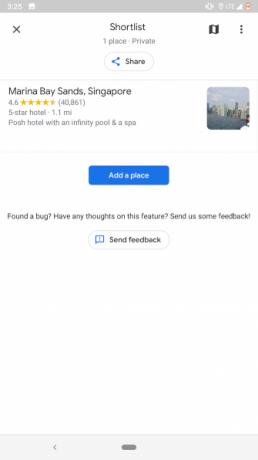
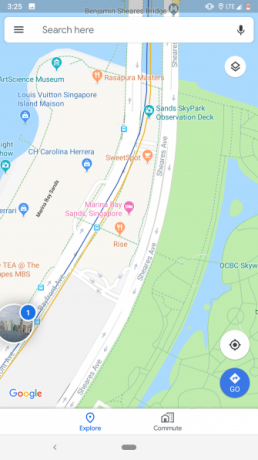
Ovennævnte lister-funktion tillader ikke samarbejde, hvilket er en kritisk mangel, hvis du planlægger i en gruppe. For at overvinde dette tilbyder Maps kortlister, der ikke kun lader andre tilføje steder, men endda stemme på eksisterende.
Kortlistergrænsefladen vises som et flydende ikon, hver gang du deler et sted med en anden. Du kan trykke på den for at se listen eller inkludere mere, før du deler. Medlemmer kan dele deres tanker om en placering ved at trykke på ikonet for upvote eller downvote og få vist alle dem på kortet ved at trykke på det lille kortikon, der findes øverst.
Mens menuen med flydende kortlister afsluttes, når du afslutter appen, kan du få adgang til den fra det samme Dine steder fane.
4. Udforske
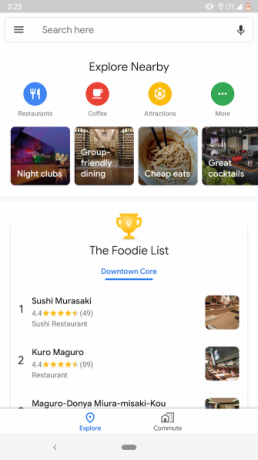
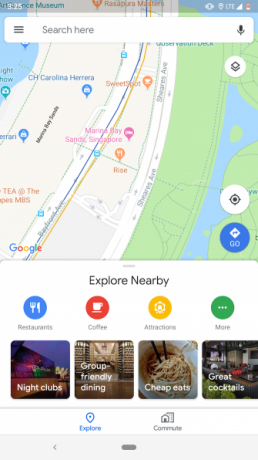
At udforske restauranter på et nyt sted kan blive ramt eller gå glip af, hvis du ikke har en lokal guide eller social restaurant anbefaling app Brug for mad? 8 bedste apps til anbefaling af social restaurant verden overHvem henvender du dig til, hvor du er ude og går, for at fortælle dig, hvor du skal spise? Ser du dig omkring og tager dine chancer? Eller lytter du til skarer fra folkemængderne? Læs mere at hjælpe. Heldigvis har Maps også en løsning til det.
dens Udforske side tager højde for din tidligere historie og hvad eksperter foreslår. Du kan hente disse anbefalinger ved at stryge på Google Maps 'nederste række med indstillinger. Derudover viser Explore kuraterede lister som f.eks Foodie-listen så du kan vide præcist, hvad du går ind i.
5. Præferencer for mad og drikke
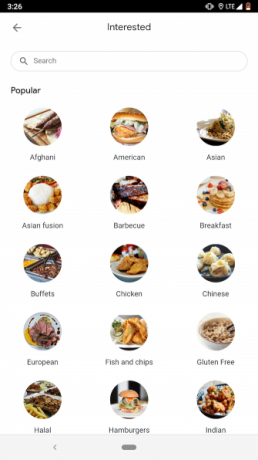
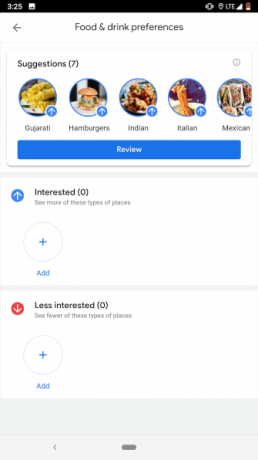
Hvis forslag fra spisesteder i Google Maps ikke ofte begejstrer dig, kan du prøve at finpusse dine præferencer i dets Indstillinger menu under Udforske steder. Du kan vælge hvilke typer mad du foretrækker og hvilke du ikke er interesseret i.
6. Tidslinje

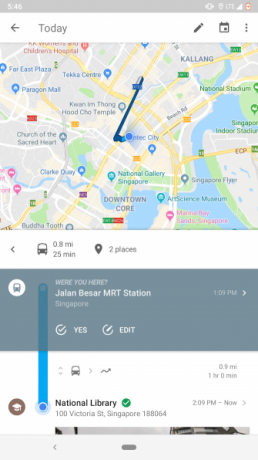
Føre journal om din rejse kan være en tidskrævende og trættende opgave. Så hvorfor ikke lade kort gøre det for dig?
Google Maps leveres med et flot værktøj kaldet Din tidslinje som logger alle de steder, du besøger, og præsenterer dem i et smukt interface. Derudover kan du skrive noter til hver dag og endda se et eksempel på de billeder, du har taget der.
Det viser også en masse andre detaljer, f.eks. Din rute, hvor meget du gik og mere. Din tidslinje er tilgængelig i venstre navigationsskuffe på Google Maps.
7. Detours
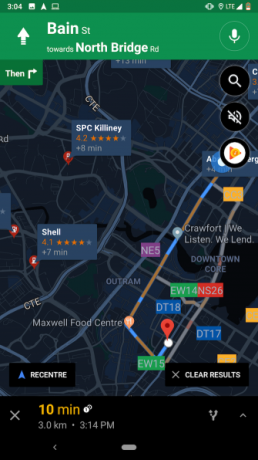
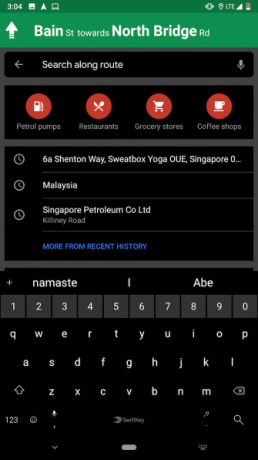
Forestil dig, at du er på en road trip. Du er afhængig af Google Maps for at guide dig gennem ukendt territorium, og du er klar over, at du snart vil lede efter en restaurant. Du kan slukke for hovednavigationen og begynde at spejde efter spisesteder. Eller du kan bruge Google Maps 'omkørsler.
Under en aktiv navigation giver Google Maps dig mulighed for at søge på ruten efter noget og konfigurere en omvej. Alt hvad du skal gøre er at trække den nederste række op, der viser den forventede resterende tid og trykke på Søg langs ruten. Skriv bare det, du leder efter, og Maps tilføjer det som en omvej til din eksisterende rejse - du mister ikke din oprindelige destination.
8. stopper
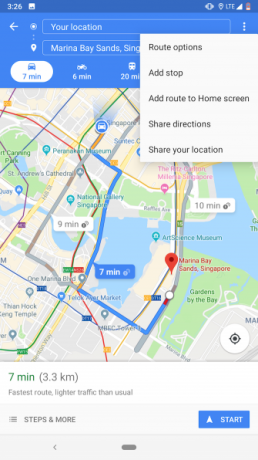
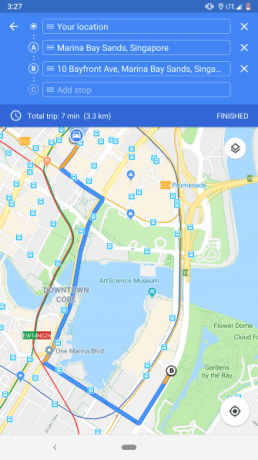
Det er også muligt at tilføje stop, før du begynder på din road trip. På retningsskærmen er der en mulighed med titlen Tilføj stop under menuen med tre punkter. Tryk på det, og du kan tilføje så mange stop, som du ønsker. For at arrangere dem skal du blot trække hamburgerikonet, der findes ved siden af hver enkelt af dem.
9. Medieafspilning
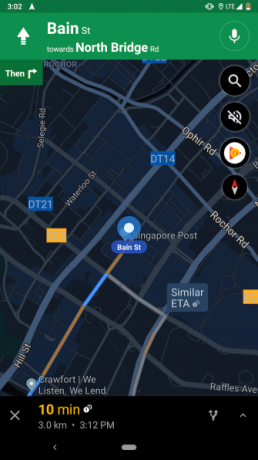
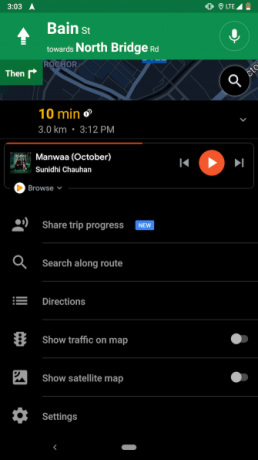
Google Maps gør det også muligt at kontrollere din medieafspilning på Google Play Musik eller Spotify lige fra navigationsskærmen. Hvis indstillingen ikke vises på din telefon automatisk, når du starter en ny rejse, skal du manuelt tænde den.
For at gøre det, gå ind i Indstillinger> Navigationsindstillinger. Der skal du se en Vis medieafspilningskontroller mulighed. Aktivér det, og vælg din foretrukne streamingtjeneste.
Når du nu er i aktiv navigation, ser du et nyt musikikon i højre kant under Søg og Lyd knapper. Du kan endda trække det nederste kort op for at gennemse resten af numrene på spillelisten.
Rejse smartere med Google Maps
Selvom disse funktioner gør det lettere for dig at forberede en tur på Google Maps, er der en række andre rejseaspekter at finde ud af. Se på de bedste smarte rejseplanlægningsapps for hjælp til ruter.
Og vi har ikke dækket alt, hvad Google Maps kan gøre. Tjek mere tip, der ændrer, hvordan du navigerer i Google Maps 17 Google Maps til Android-tricks, der ændrer, hvordan du navigererDenne mega-guide med tip til Google Maps til Android hjælper dig med at navigere, mens du kører mere effektivt end nogensinde. Læs mere .
Baseret ud af Ahmedabad, Indien, er Shubham freelance-teknologijournalist. Når han ikke skriver om hvad der sker i teknologiens verden, vil du finde ham enten udforske en ny by med sit kamera eller spille det nyeste spil på hans PlayStation.